Récupérez les données perdues / supprimées de l'ordinateur, du disque dur, du lecteur flash, de la carte mémoire, de l'appareil photo numérique, etc.
Récupération NTFS - Comment récupérer des fichiers de la partition NTFS sur Mac
 Mis à jour par Lisa Ou / 26 févr.2021 09:00
Mis à jour par Lisa Ou / 26 févr.2021 09:00Il existe de nombreuses raisons pour lesquelles vous devez récupérer des fichiers à partir d'une partition NTFS sur Mac. Par exemple, vous pouvez supprimer par erreur certains fichiers importants sans sauvegarde. Parfois, les fichiers sur la partition NTFS ont simplement disparu sans savoir pourquoi.
Si vous ne disposez pas des derniers fichiers de sauvegarde Time Machine, vous pouvez utiliser des logiciels tiers. logiciel de récupération de données effectuer une récupération de partition NTFS Mac. Vous pouvez ainsi récupérer facilement les données de partition NTFS après une suppression, une attaque de virus, un formatage ou d'autres problèmes.
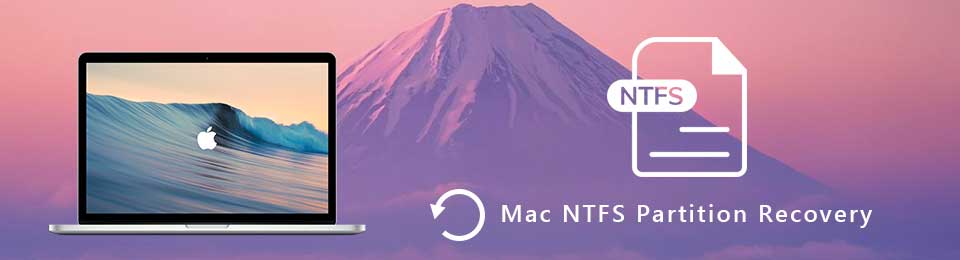

Liste de guide
1. Qu'est-ce que la partition NTFS sur Mac?
NTFS est l'abréviation de New Technology File System. NTFS est le système de fichiers propriétaire pour Microsoft Windows 2000, Windows XP, Windows Server 2003 / 2008, Windows Vista et Windows 7. Apple n'autorise pas officiellement le système de fichiers NTFS.
Ainsi, le lecteur NTFS peut parfois être invisible sur Mac. De manière générale, vous pouvez installer le système d’exploitation Windows sur votre ordinateur Mac via une partition NTFS.
Les fichiers supprimés, perdus ou même formatés seront invisibles à la place d'origine. Mais ne vous inquiétez pas pour ça. Vous pouvez récupérer une partition NTFS et récupérer des fichiers perdus en quelques minutes. Rappelez-vous simplement de ne pas enregistrer ou écrire de nouveaux fichiers sur la partition NTFS sur Mac. Sinon, le taux de réussite de la récupération des partitions NTF sera considérablement réduit.
2. Comment récupérer une partition NTFS sur Mac
En utilisant FoneLab Data Retriever, vous pouvez rechercher, prévisualiser et récupérer toutes sortes de fichiers à partir de la partition Mac NTFS. Le logiciel de récupération NTFS pour Mac peut vous montrer non seulement les fichiers existants, mais également les éléments supprimés. le Scan rapide et Analyse approfondie Les modes peuvent vous aider à trouver tous les fichiers de la partition NTFS de manière complète et rapide.
C'est le totalement gratuit logiciel de récupération de données pour Mac. Vous pouvez télécharger gratuitement le logiciel de récupération de données Mac pour vérifier si les données de votre partition NTFS sont récupérables. De plus, vos autres fichiers ne seront pas stockés ou modifiés pendant toute la récupération de la partition NTFS.
Principales caractéristiques du logiciel de récupération de partition Mac NTFS
- Récupérez des photos, des vidéos, des fichiers musicaux, des documents, des courriels et des types de fichiers 200 dans des formats populaires.
- Récupérer des fichiers à partir de la partition NTFS sur Mac, ainsi que des partitions APFS, HFS +, HFS X, FAT 16 / 32, exFAT et autres.
- Recherchez les fichiers NTFS correspondant à certains types de données et à certains emplacements pour gagner du temps.
- Exécutez la récupération Mac NTFS à partir de Mac 10.7 et supérieur (macOS Mojave inclus).
- Récupérer des données à partir du disque dur, clé USB, carte SD et plus.
FoneLab Data Retriever - récupérez les données perdues / supprimées de l'ordinateur, du disque dur, du lecteur flash, de la carte mémoire, de l'appareil photo numérique, etc.
- Récupérez facilement des photos, des vidéos, des documents et davantage de données.
- Prévisualiser les données avant la récupération.
Comment récupérer des données supprimées ou perdues d'une partition NTFS sur Mac
Étape 1Lancement Logiciel de récupération de partition NTFSCliquez sur Accueil sous Récupération de données Mac récupérer des données à partir du lecteur NTFS sur Mac.

Étape 2Sélectionnez le type de fichier que vous souhaitez récupérer. Choisissez ensuite votre partition NTFS en tant que lecteur cible. Cliquez sur Scanner pour lancer le processus de numérisation rapide immédiatement.

Étape 3Tous les résultats de l’analyse sont affichés dans les catégories sous Type or Chemin liste. Ainsi, vous pouvez trouver des données NTFS par format ou par dossier de destination en fonction de vos besoins. En outre, vous pouvez utiliser le moteur de recherche intégré ou la fonctionnalité de filtrage pour rechercher votre fichier.
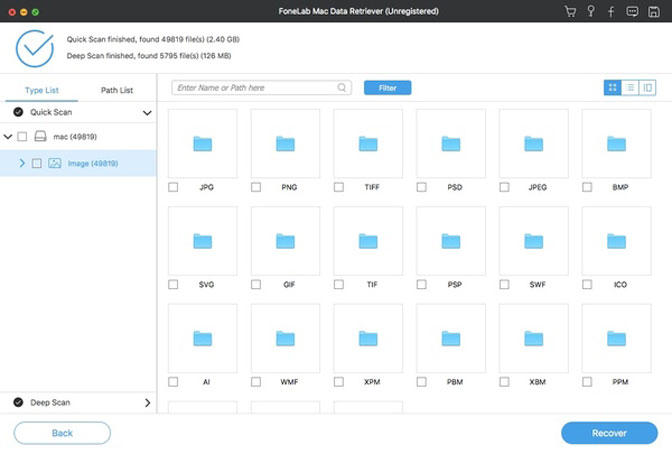
Étape 4Double-cliquez sur un fichier pour prévisualiser les informations détaillées. Si vous êtes certain que tous les fichiers perdus sont marqués, vous pouvez cliquer sur Récupérer récupérer une partition NTFS sur Mac en peu de temps.

Remarque: si vous ne trouvez pas ce que vous voulez récupérer après une analyse rapide, vous pouvez cliquer sur Analyse approfondie sur le logiciel de récupération de partition NTFS pour Mac. Vous pouvez obtenir davantage de résultats possibles pour récupérer une partition NTFS supprimée, corrompue, formatée ou endommagée sur Mac. Bien entendu, il faut plus de temps pour effectuer une recherche approfondie dans les fichiers NTFS.
Il est recommandé de courir FoneLab Data Retriever avant de commencer à réparer le disque NTFS sur Mac. Comme mentionné ci-dessus, l'espace de stockage des fichiers supprimés sera remplacé de manière permanente par de nouveaux fichiers. Il est préférable d’effectuer la récupération de la partition NTFS Mac dès que possible.
Etant donné que le programme peut redonner vie aux fichiers supprimés ou perdus, vous pouvez utiliser Data Retriever comme outil de recherche de tous les fichiers Mac à sauvegarder. Chaque fois que vous souhaitez récupérer des fichiers à partir d'une partition NTFS ou ailleurs, vous pouvez télécharger gratuitement le logiciel de récupération FoneLab NTFS. La version d'essai gratuite peut vous dire si vous pouvez récupérer une partition NTFS sur Mac ou non.
FoneLab Data Retriever - récupérez les données perdues / supprimées de l'ordinateur, du disque dur, du lecteur flash, de la carte mémoire, de l'appareil photo numérique, etc.
- Récupérez facilement des photos, des vidéos, des documents et davantage de données.
- Prévisualiser les données avant la récupération.
